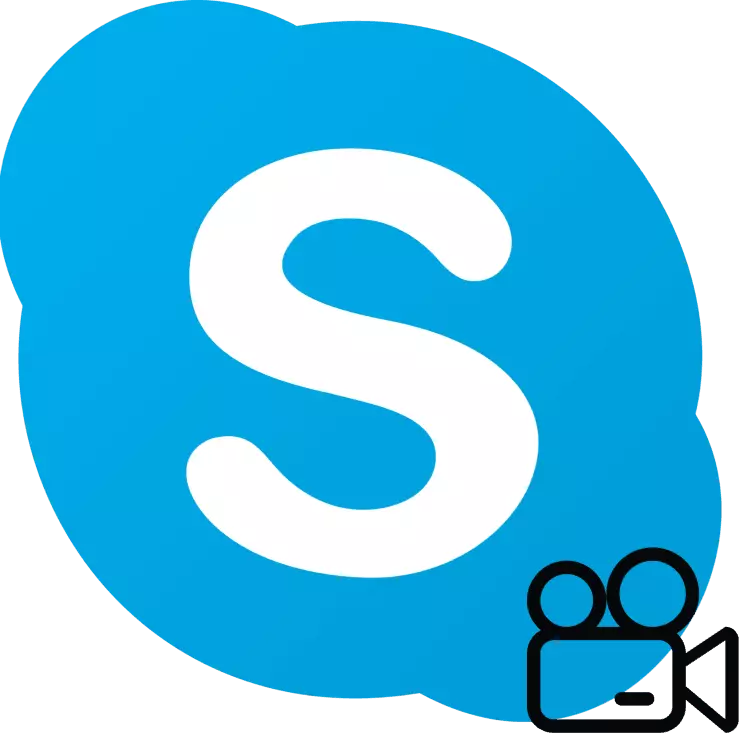
ميزة سكايب للاهتمام هو القدرة على إظهار ما يحدث على شاشة جهاز الكمبيوتر الخاص بك، رفيق الخاصة بك. وهذا يمكن أن تستخدم لمجموعة متنوعة من الأهداف - حل بعيد من مشكلة الكمبيوتر، والتي تبين أي أشياء مثيرة للاهتمام التي لا يمكن أن ينظر إليه مباشرة، الخ لمعرفة كيفية تمكين مظاهرة الشاشة في سكايب - قراءة المزيد.
من أجل إظهار الشاشة في سكايب ثابت وكان في ذات نوعية جيدة فمن المستحسن أن يكون لديك Internet بمعدل نقل البيانات في 10-15 ميغابت في الثانية وأكثر من ذلك. أيضا، يجب أن يكون لديك اتصال مستقر.
مهم: في الإصدار المحدث من سكايب (8 وما فوق)، الذي صدر من قبل مايكروسوفت، وإعادة تدويرها واجهة رسومية تماما، وبعض الوظائف والمدمج في أدوات تغيرت أو حتى اختفى. وسيتم تقسيم المواد أدناه إلى قسمين - في الخطاب الأول سيكون حول الإصدار الحالي من البرنامج، في ثانية واحدة - عن سابقتها، التي لا تزال تستخدم بنشاط من قبل عدد من المستخدمين.
مظاهرة الشاشة في سكايب الإصدار 8 وما فوق
في سكايب المحدثة، اللوحة العلوية مع علامات التبويب والقوائم اختفت، وذلك باستخدام هذه العناصر التي يمكن تكوين البرنامج والحصول على الوظائف الرئيسية. الآن كل "Raskidano" في مناطق مختلفة من النافذة الرئيسية.
لذلك، لتظهر الشاشة لالمحاور، اتبع الخطوات التالية:
- استدعاء المستخدم المطلوب إلى الصوت أو الفيديو، والعثور عليه من اسم في دفتر العناوين، ومن ثم الضغط على أحد أزرار دعوة اثنين في الزاوية اليمنى العليا من النافذة الرئيسية.
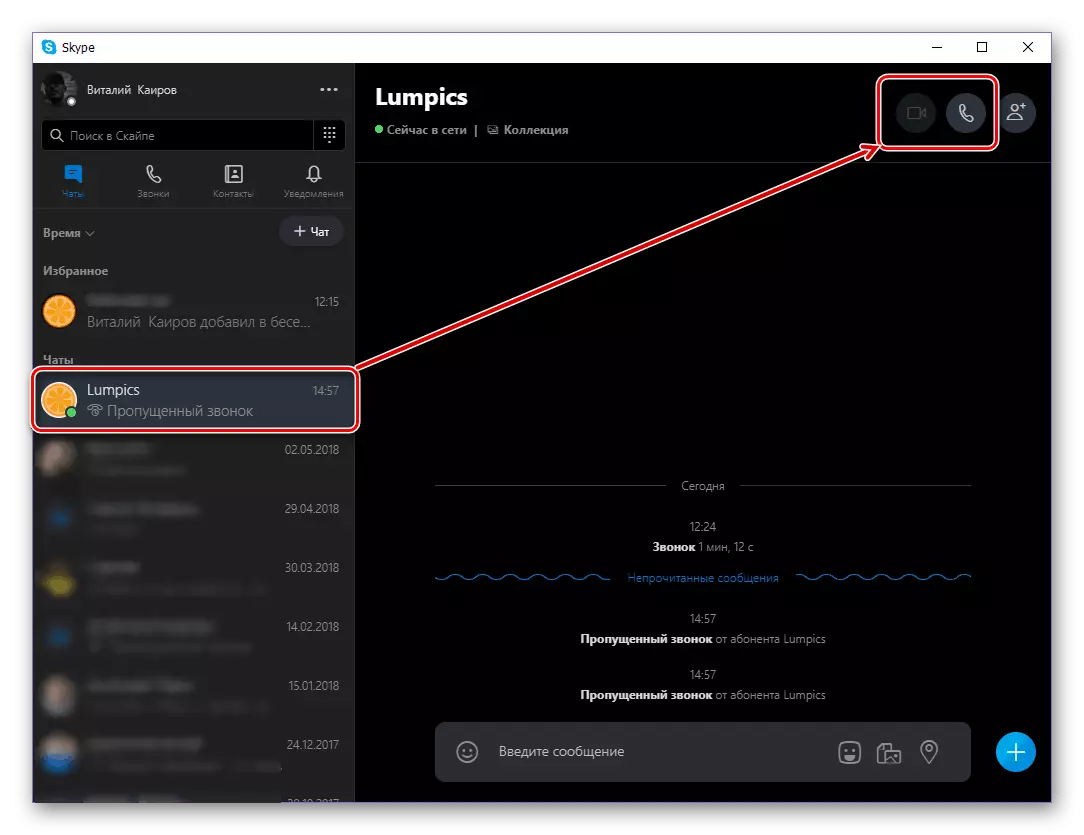
انتظر حتى يجيب على المكالمة.
- بعد إعداد المحتوى للتظاهر، اضغط على زر الماوس الأيسر (LKM) على أيقونة على شكل مربعين.
- سيكون لديك نافذة صغيرة حيث يمكنك اختيار عرض عرض (إذا كنت متصلا إلى جهاز الكمبيوتر أكثر من واحد) وتفعيل بث الصوت من جهاز الكمبيوتر. تقرير مع المعلمات، انقر على زر "شاشة مظاهرة".
- سوف محاورك يرى كل ما تقومون به على جهاز الكمبيوتر الخاص بك، وسماع صوتك وإذا قمت بتنشيط بث الصوت، كل ما يحدث داخل نظام التشغيل. لذلك سوف تبدو وكأنها تظهر على الشاشة له:
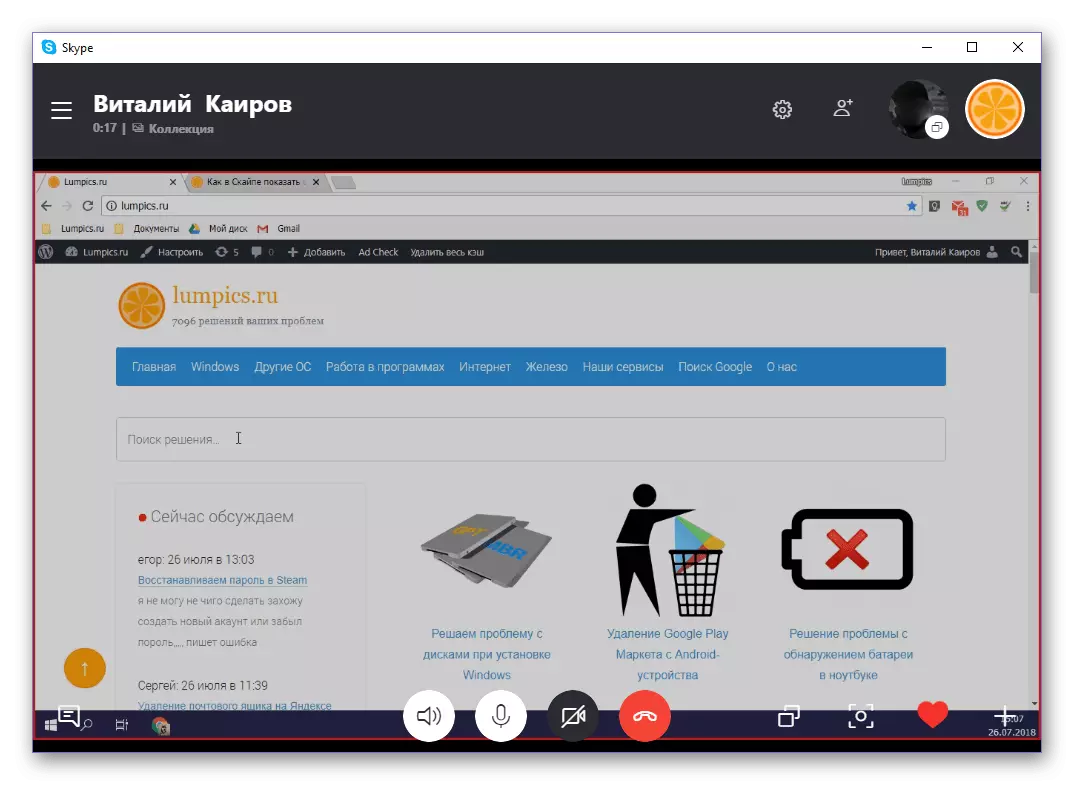
وهكذا - على:
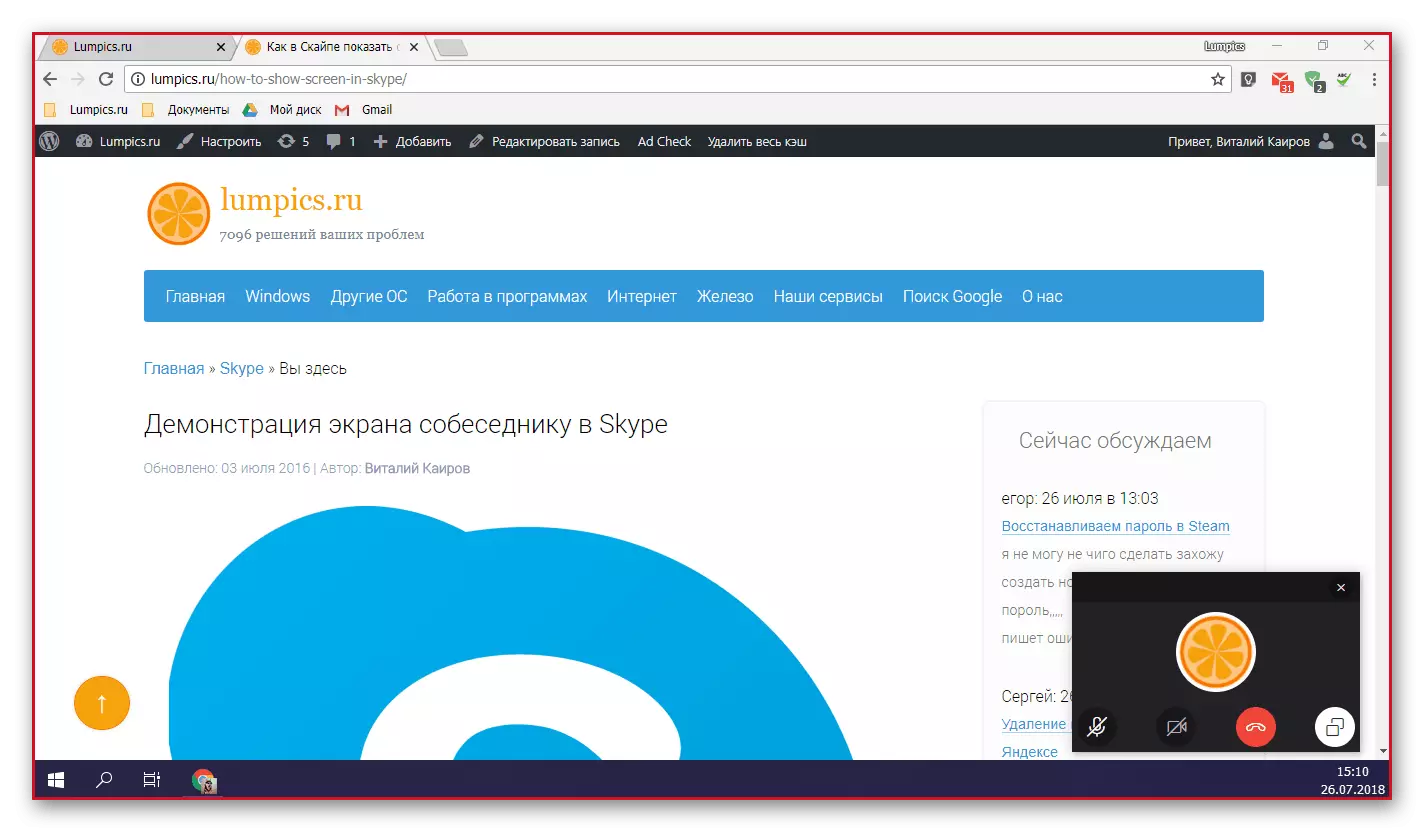
لسوء الحظ، لا يمكن تغيير حجم المساحة المعروضة من عرض أبرز بإطار أحمر. في بعض الحالات، فإن مثل هذه الفرصة سيكون مفيدا جدا.
- وبعد الانتهاء من عرض الشاشة، ثم اضغط ثانية على نفس الرمز في شكل مربعين واختر "إيقاف عرض" من القائمة المنسدلة.
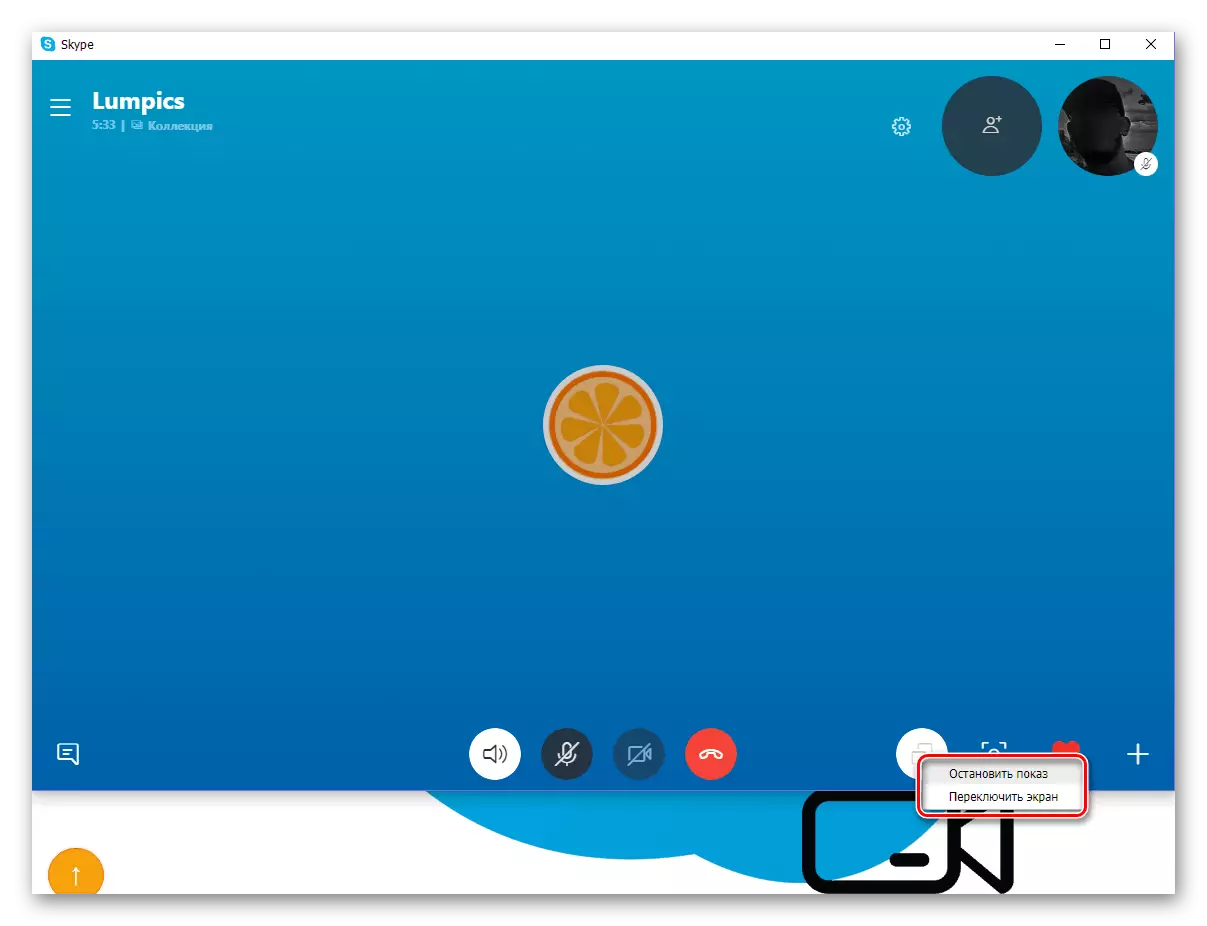
ملحوظة: إذا كان متصلا أكثر من جهاز واحد إلى جهاز الكمبيوتر المكتبي أو المحمول، يمكنك التبديل بينهما بينهما. عرض المحاور اثنين أو أكثر من شاشة في نفس الوقت لسبب ما هو مستحيل.
- عند الانتهاء من مظاهرة العرض، يمكنك الاستمرار في رسالة صوتية أو فيديو مع المحاور أو الانتهاء منه عن طريق الضغط على زر إعادة تعيين في واحدة من النوافذ سكايب.

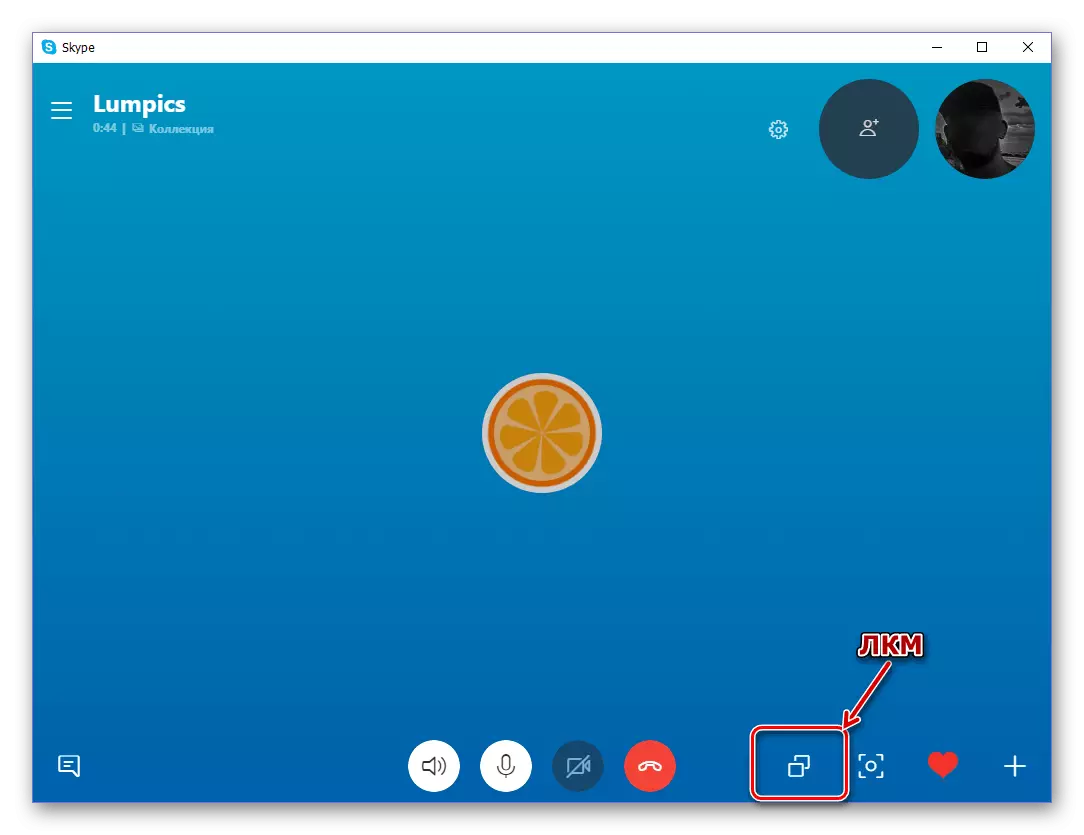
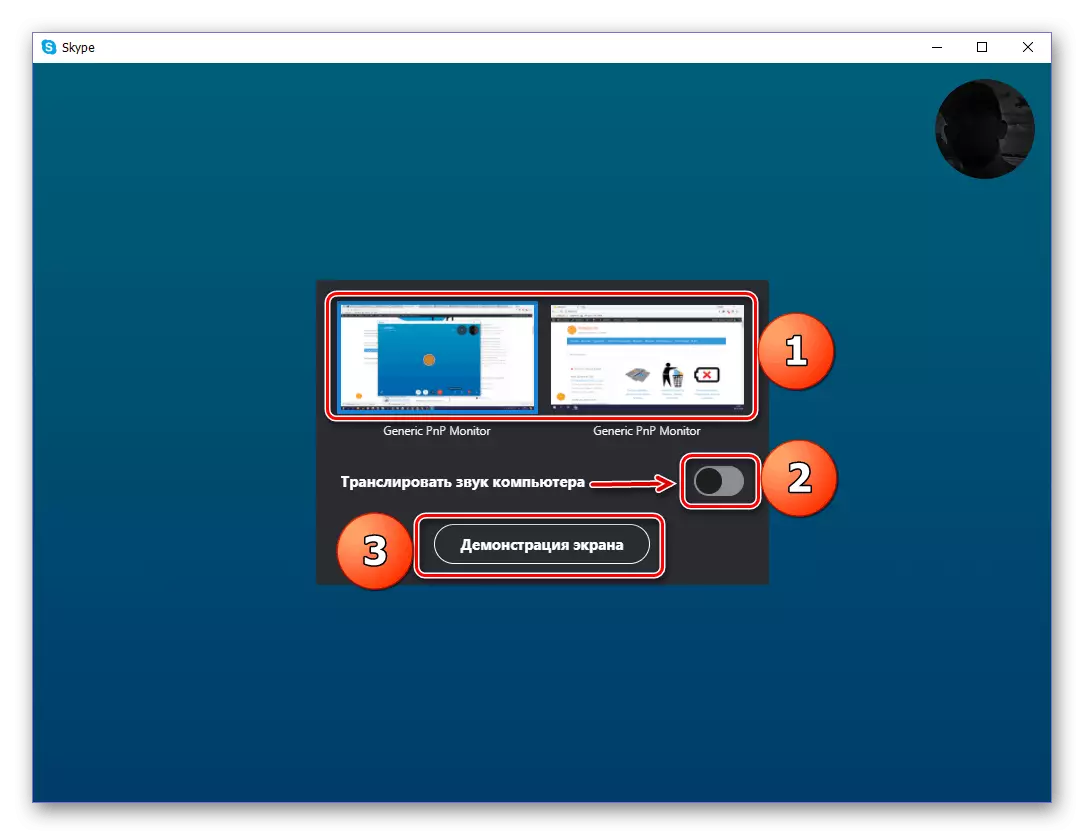
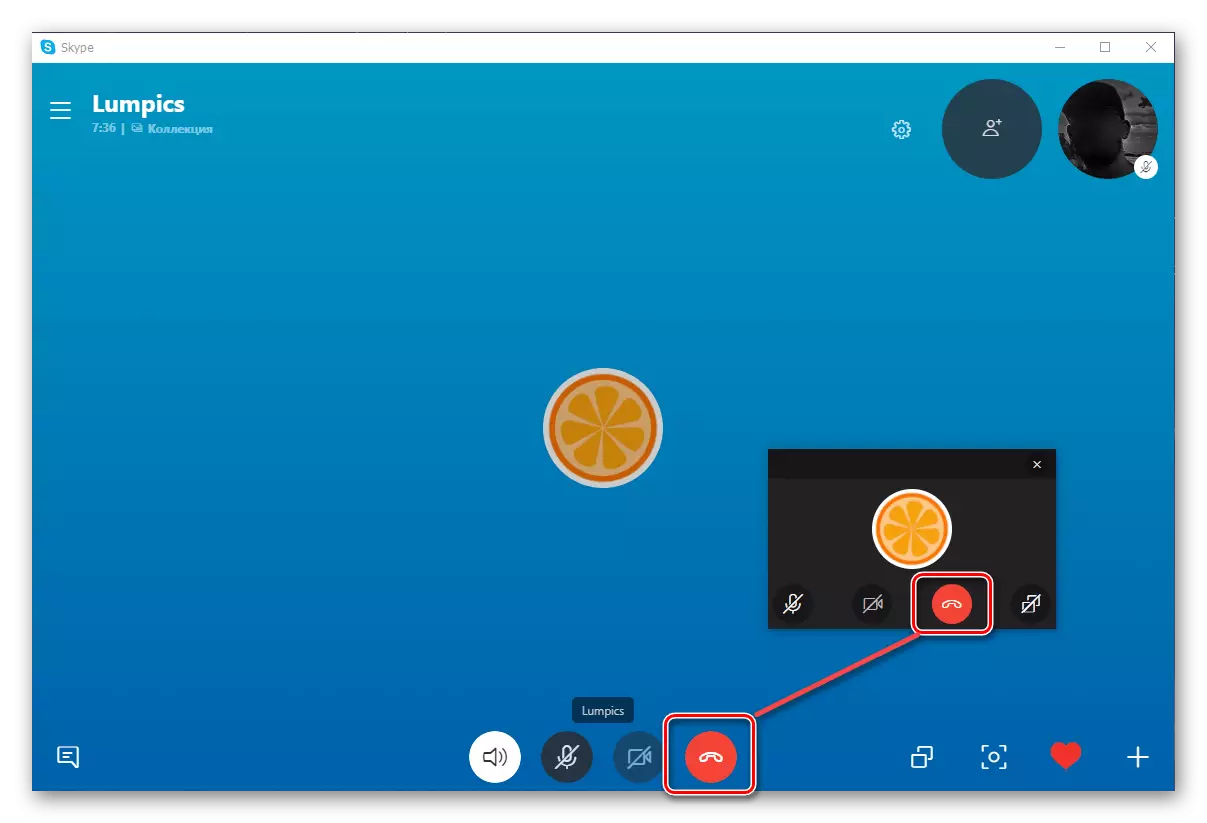
كما ترون، هناك شيء صعب في عرض الشاشة إلى أي مستخدم من دفتر العناوين الخاص بك في سكايب. إذا كنت تستخدم نسخة من التطبيق تحت 8، وقراءة الجزء التالي من هذه المادة. بالإضافة إلى ذلك، نلاحظ أن يتم تنفيذ مظاهرة الشاشة بالضبط بنفس الطريقة لعدة مستخدمين (على سبيل المثال، وذلك بهدف إجراء عرض تقديمي). المحاورين يمكن أن يسمى ما قبل أو بالفعل أثناء الاتصال، والتي يتم توفير زر منفصل في الإطار الرئيسي للحوار.
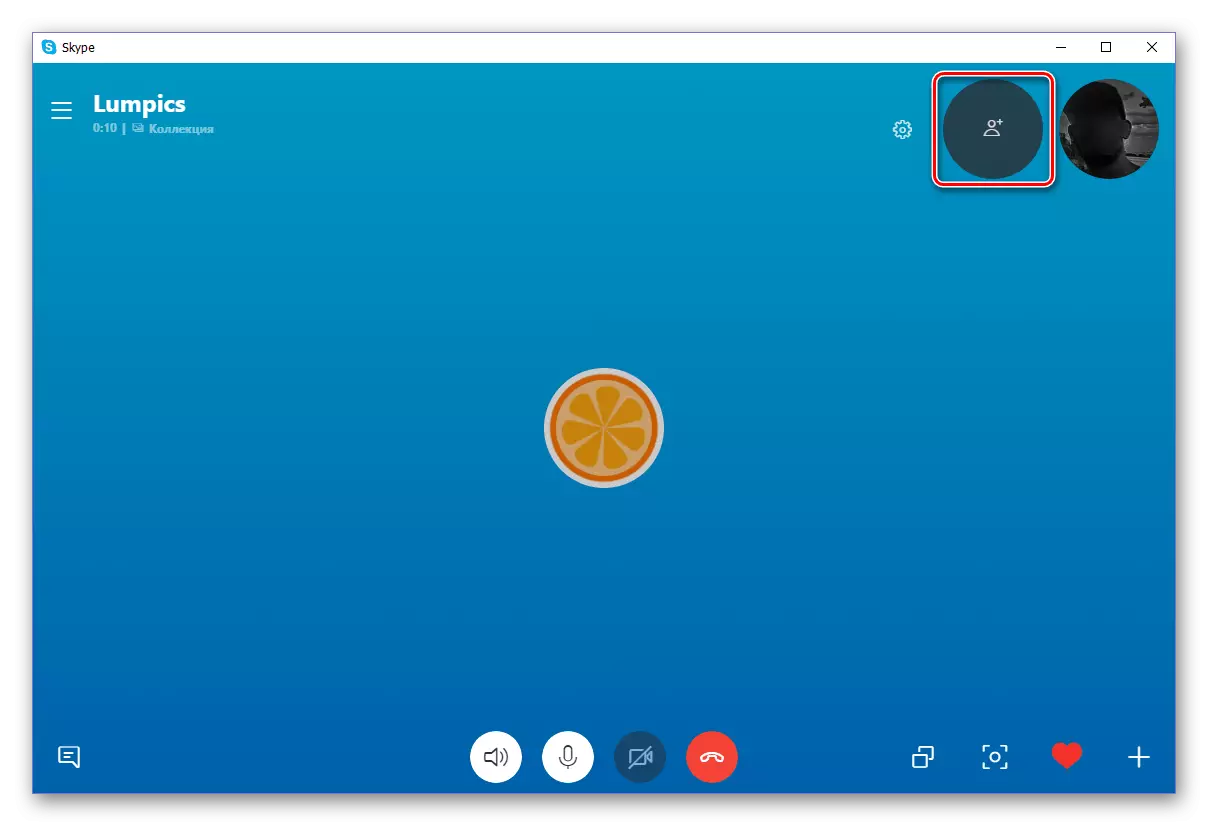
مظاهرة الشاشة في سكايب 7 و أدناه
- تشغيل البرنامج.
- استدعاء محاورك.
- فتح قائمة الخيارات وظائف إضافية. الزر فتح هو رمز زائد.
- حدد العنصر لبدء المظاهرة.
- الآن عليك أن تقرر ما إذا كنت تريد بث الشاشة بأكملها (سطح المكتب) أو سوى نافذة برنامج معين أو موصل. يتم اختيار باستخدام القائمة المنسدلة في أعلى النافذة التي تظهر.
- بعد أن تقرر على منطقة البث، انقر فوق الزر ابدأ. يبدأ البث.
- يشار إلى المنطقة التي ترجمها إطار أحمر. يمكن تغيير إعدادات تغيير في أي وقت. وهو أيضا ما يكفي من الضغط على "بالإضافة إلى" رمز، كما كان من قبل، واختر البند "تغيير إعدادات الشاشة مظاهرة".
- عدد قليل من الناس يمكن مشاهدة البث. للقيام بذلك، تحتاج إلى جمع مؤتمر عن طريق رمي الاتصالات الحق مع الماوس في المحادثة.
- لوقف البث، انقر على الزر نفسه وحدد عرض إيقاف.
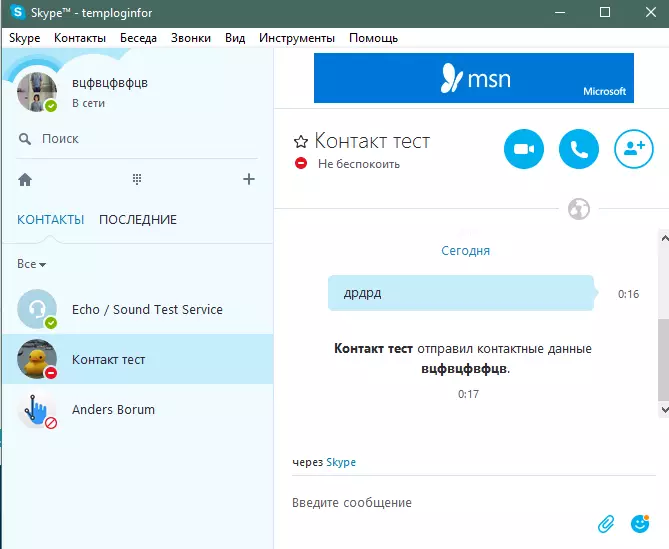
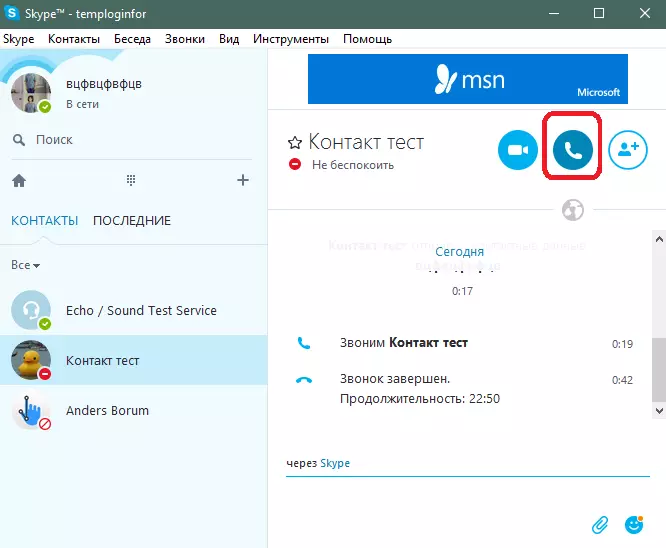
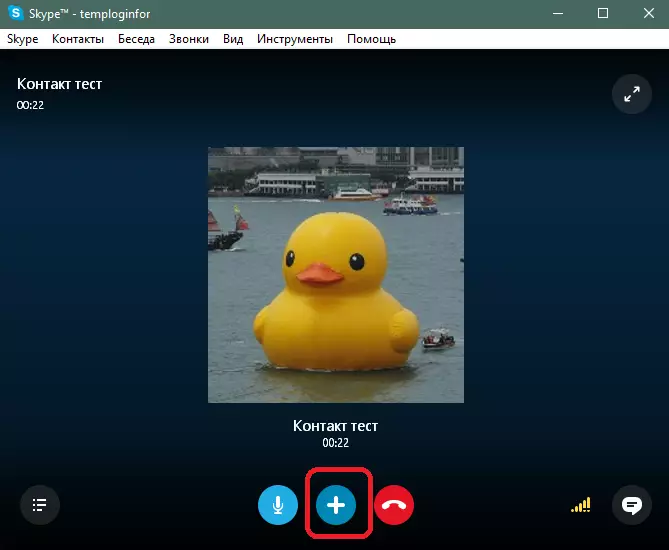
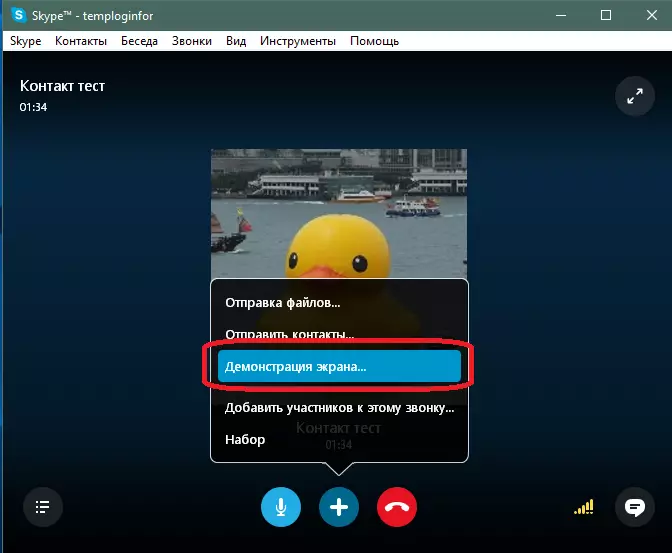
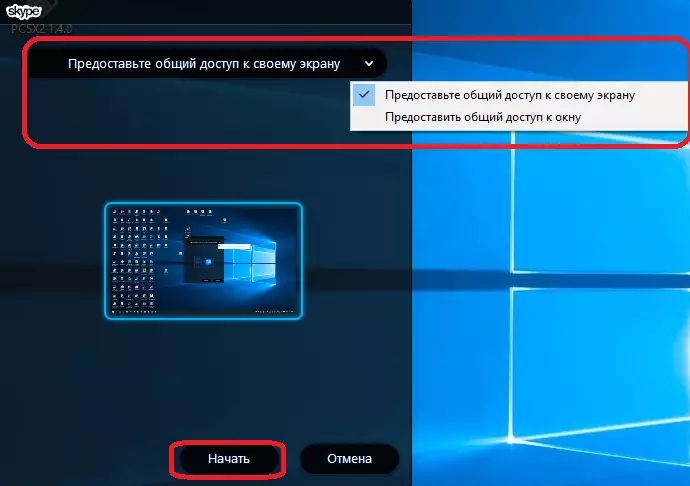
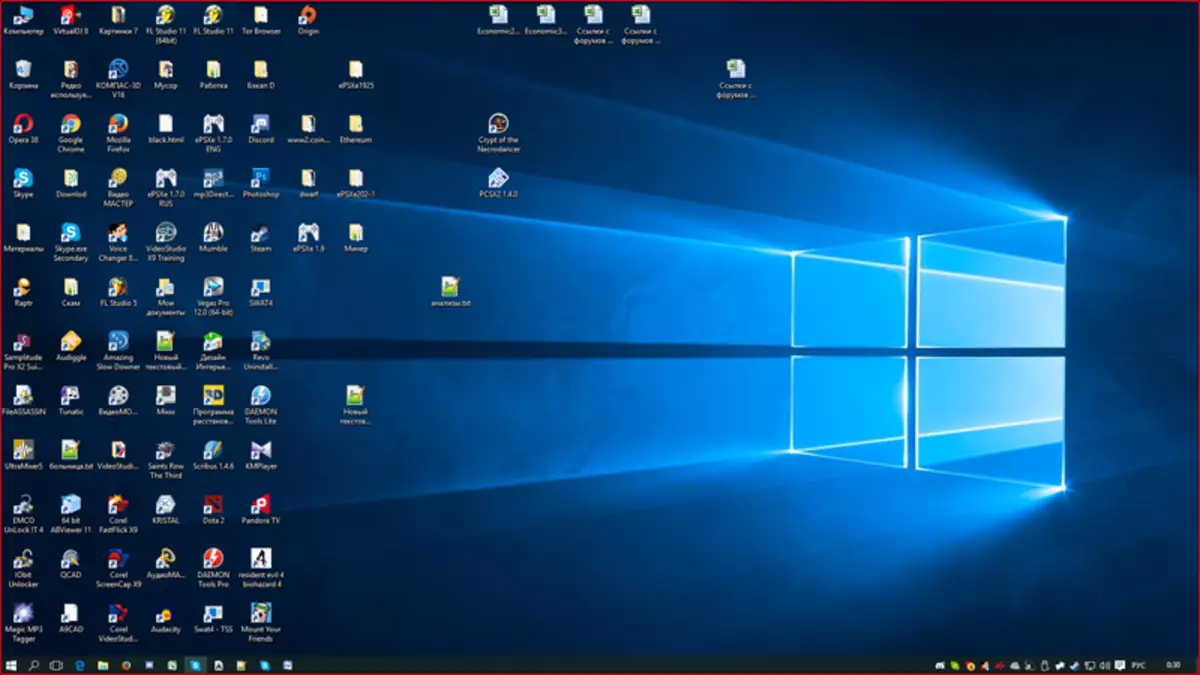
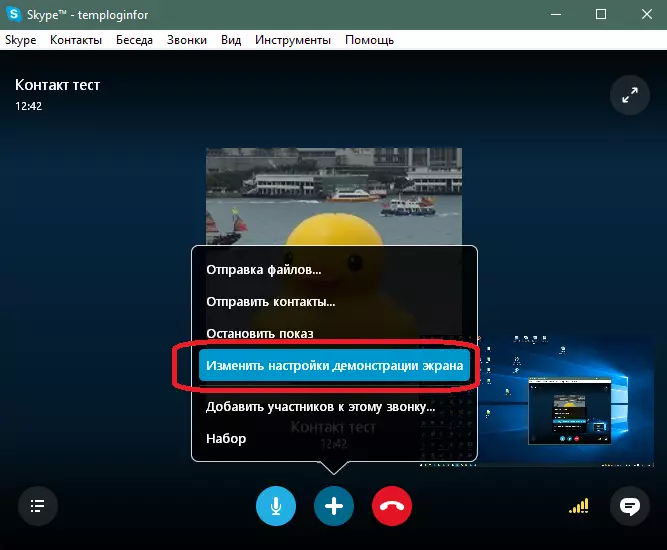
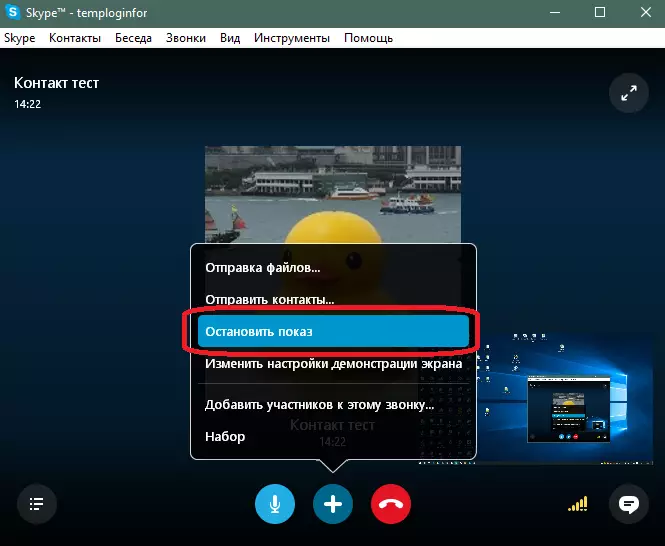
استنتاج
الآن أنت تعرف كيفية إظهار المحاور الشاشة في سكايب، بغض النظر عن ما هو إصدار البرنامج المثبت على جهاز الكمبيوتر الخاص بك.
